DND — что это такое на телефоне? Режим DND (Do Not Disturb)
Когда мобильные телефоны прочно вошли в оборот, стал актуальным вопрос о том, как заставить устройство молчать в определенные периоды времени. На протяжении первых 10 лет единственной возможностью сделать это был вибровызов. Однако в более новых моделях стал появляться режим DND. Что это такое? Простыми словами говоря, это новая возможность, которая позволяет настраивать телефон на доступность звонков в одно время и их недоступность в другое, заданное вами. Это особенно актуально, если вы часто бываете заняты какой-либо ответственной работой.

Что это такое?
Расшифровать эту аббревиатуру можно как Do Not Disturb, что с английского языка дословно переводится как «Не беспокоить». Сегодня этот функционал доступен как на айфонах, так и на смартфонах на «Андроид». Однако их развитие и настройки несколько отличаются.
На девайсах обеих платформ с помощью функции «Не беспокоить» вы можете отключать вызовы, предупреждения и уведомления, которые вы получаете, пока ваше устройство заблокировано. Вы также можете вводить некоторые специальные параметры и разрешать звонки от определенных людей.
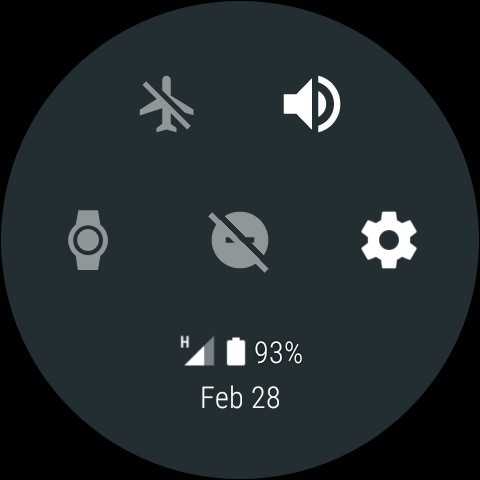
Do Not Disturb в Android выглядит как простая и понятная настройка. Но когда компания Google резко перестроила этот функционал в версии Lollipop, а затем продолжила его развивать в Marshmallow, все стало немного запутанным.
Откуда оно взялось?
Перевод DND на русский понятен. Как же развивался этот сервис? Чтобы проследить его историю, необходимо вспомнить старые версии «Андроид», до выхода Lollipop. В дистрибутиве KitKat (и раньше) обеспечить молчание вашего телефона было довольно просто: вы могли просто повернуть громкость до упора вниз, чтобы получить доступ к вибрирующим и бесшумным режимам. Тогда не нужно было думать о том, какое время смартфон не будет звонить. Все настраивалось одной кнопкой. DND на телефоне новых поколений имеет более сложную структуру.
Когда версия Lollipop была выпущена на рынок, разработчики Google изменили ситуацию. Когда вы полностью отключаете громкость, автоматически включался режим вибрации, то есть никакой «тихой» настройки не стало. Но при этом появился новый набор параметров, управление которым находится ниже ползунка громкости. Они включали в себя «Нет», «Приоритет» и «Все». Это и были новые настройки «Не беспокоить».
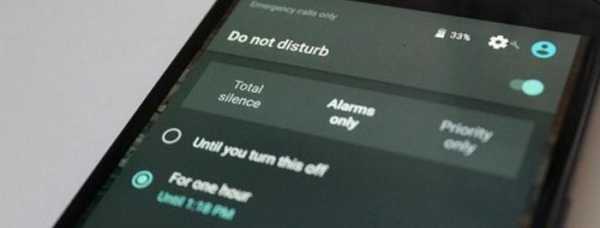
Нажав на опции «Приоритет» или «Нет», вы получали меню с еще большим количеством опций: «Бессрочно» и «В течение определенного времени». В зависимости от того, какой параметр был выбран, телефон либо игнорировал все уведомления (звонки, сообщения, события календаря и т. д.) в выделенный промежуток времени, либо позволял пользователям определить приоритетные уведомления. На самом деле эта функция DND вызывала много путаницы. Связано это было с тем, что для определения «приоритета» вам было необходимо заглянуть в меню «Настройки».
Новые дополнения
По этой причине в дистрибутиве Marshmallow разработчики Google изменили «Не беспокоить» снова. Кнопка регулировки громкости осталась прежней. Если вы полностью отключаете ее, смартфон переходит в режим «только вибрация». Если вы снова нажмете на уровень громкости, девайс переходит в режим «Не беспокоить». Однако вы также можете включить Do Not Disturb из меню «Быстрые настройки» с дополнительными параметрами. У вас будут варианты «Полная тишина», «Только сигналы тревоги» и «Только приоритет», и вы получаете возможность установить временные рамки того, как долго вы хотите оставаться в режиме DND. Что это такое? Все объясняется просто: вы выставляете по часам время от и до, в которое не желаете слышать сигналы вашего устройства.

Как настроить этот функционал?
Хотя основы Do Not Disturb очень просты, некоторые из продвинутых настроек не сразу понятны. Если суть опции «Полная тишина» очевидна, то «Приоритетный режим» не будет ничем полезен, пока вы не введете необходимые параметры. Как работает DND с этими настройками?
В основном Android определяет уведомления несколькими различными способами: сигналы, напоминания, события, сообщения и вызовы. Если вы перейдете к «Настройки»> «Звуки»> «Не беспокоить», вы можете переключать типы уведомлений «Приоритет». Параметры сообщений предлагают еще более подробные элементы управления, позволяя вам установить определенные контакты как приоритетные. Это значит, что они могут связаться с вами, даже если активирована функция «Не беспокоить».
Регулирование в этом режиме звонков происходит в основном одинаково, с одним лишь добавлением: пропускать повторные. Это означает, что если один и тот же человек дважды звонит вам в течение 15-минутного периода, звонок будет разрешен через настройку DND.

Что это такое на практике? После настройки этих параметров вы можете переключить DND в режим «Полная тишина», в котором никакие уведомления не пройдут через «Режим приоритета», кроме указанных в предыдущем шаге.
Что представляет собой Do Not Disturb в айфоне?
Режим «Не беспокоить» — это полезная функция, которая была добавлена в iOS в 2012 году в рамках обновления iOS 6. При активации на iPhone или iPad вручную или по расписанию она отключает все входящие уведомления, вызовы и так далее. Как и в случае с «Андроид», она необходима для того, чтобы вы не проснулись ночью или не отвлекались во время работы. Таким образом, это удобно для ночного времени или в периоды занятости.
Чтобы самостоятельно изучить эти параметры, откройте приложение «Настройки». Вы увидите, что Do Not Disturb — это гибкий инструмент, который можно использовать различными способами. При этом все параметры настраиваются без каких-либо особенных усилий.
Вы можете настроить режим «Не беспокоить» таким образом, чтобы некоторые пользователи могли вам дозвониться. Нажав на эту опцию в настройках, вы можете включить разрешения вызовов из «Избранного» или только для определенной группы в ваших контактах. В первом случае вы сами составляете список номеров, для которых вы хотите сделать приоритет.
Наконец, «Не беспокоить» может быть активирован в определенное время суток (чаще всего он нужен ночью, чтобы звонки и сигналы не мешали спать). Чтобы настроить эту опцию, коснитесь слайдера «Запланировано» и выберите время, в которое вам нужно включить и выключить DND.
Включение и выключение режима «Не беспокоить»
Когда функция «Не беспокоить» включена, вы видите значок DND в строке состояния. Существует два способа включить или отключить функцию.
Перейдите в «Настройки»> «Не беспокоить», чтобы включить опцию вручную или установить расписание.
Откройте Центр управления, затем коснитесь значка «Не беспокоить».
Если вы установите будильник в приложении «Часы», он будет работать, даже если включен режим «Не беспокоить».

Изменение настроек в «Айфоне»
Если вы не хотите, чтобы вас беспокоили в определенное время, вы можете установить расписание. Нажмите «Настройки»> «Не беспокоить» и включите «Запланировано». Затем установите время.
Вы также можете выбрать, когда хотите получать оповещения, звонки и уведомления, используя режим DND на телефоне:
Тишина: выберите нужную настройку, чтобы отключать вызовы и уведомления всегда или только когда устройство заблокировано.
Разрешить звонки можно в одном из четырех вариантов: от всех, ни от кого, избранные или от определенных групп контактов, сохраненных на вашем устройстве или в iCloud.
Повторные вызовы: по умолчанию установлено, что если кто-то дважды звонит вам в течение трех минут, второй звонок не отключается. Однако это можно выключить.
Как определить включенный DND
Что это такое и как это можно сделать? Как узнать, использует ли ваш собеседник режим «Не беспокоить»?
Признаки включенного Do Not Disturb и полнофункциональной блокировки довольно схожи, но действуют по-разному. Если кто-то заблокировал вас, вы можете скрыть свой номер, и звонок от вас пройдет. В случае с DND вам придется ждать, пока пользователь не отключит эти настройки.
Если вы позвоните пользователю с активированными настройками «Не беспокоить», вы услышите один звонок и затем будете отправлены в голосовую почту. При этом вызываемый телефон не будет звонить, и на нем не окажется никаких звуковых или световых сигналов. Только при просмотре экрана будет отображаться уведомление «Пропущенный звонок», а также сохранится текстовое оповещение с пропущенным вызовом. Если в это время отправить iMessage, сообщение пройдет.

Как обойти режим «Не беспокоить»?
По умолчанию функция «Не беспокоить» настроена так, чтобы разрешать вызовы, если один и тот же номер звонит снова в течение трех или пятнадцати минут (в айфоне и «Андроиде» соответственно). Сама идея этого параметра состоит в том, чтобы игнорировать большинство вызовов, но разрешать срочные.
Другими словами, если вы подозреваете, что ваш собеседник использует функцию «Не беспокоить», вы должны немедленно позвонить снова. Если эта настройка активирована по умолчанию, вы прорветесь через барьер DND. Но имейте в виду, ваш номер может быть впоследствии отмечен как нежелательный.
Кроме того, у пользователя может быть настроен приоритет на определенных пользователей. Большинство владельцев смартфонов с меньшей вероятностью будут использовать эту функцию, потому что она деактивирована по умолчанию. Если же она включена, и вы не в привилегированной группе, вы не сможете дозвониться.
Если ваш контакт использует «Не беспокоить» по расписанию, вы сможете дозвониться ему только в другое время. Это вероятно, если вы звоните в ночное время или можете предполагать, что ваш собеседник занят важной работой, находится на каком-либо мероприятии или совещании. Позвоните еще раз утром или после окончания рабочего времени.
fb.ru
2QM.ru: DND — что это такое на телефоне? Режим DND (Do Not Disturb) — «Не беспокоить»
Когда мобильные телефоны прочно вошли в оборот, стал актуальным вопрос о том, как заставить устройство молчать в определенные периоды времени. На протяжении первых 10 лет единственной возможностью сделать это был вибровызов. Однако в более новых моделях стал появляться режим DND. Что это такое? Простыми словами говоря, это новая возможность, которая позволяет настраивать телефон на доступность звонков в одно время и их недоступность в другое, заданное вами. Это особенно актуально, если вы часто бываете заняты какой-либо ответственной работой.

Содержание статьи
Что это такое?
Расшифровать эту аббревиатуру можно как Do Not Disturb, что с английского языка дословно переводится как «Не беспокоить». Сегодня этот функционал доступен как на айфонах, так и на смартфонах на «Андроид». Однако их развитие и настройки несколько отличаются.
На девайсах обеих платформ с помощью функции «Не беспокоить» вы можете отключать вызовы, предупреждения и уведомления, которые вы получаете, пока ваше устройство заблокировано. Вы также можете вводить некоторые специальные параметры и разрешать звонки от определенных людей.
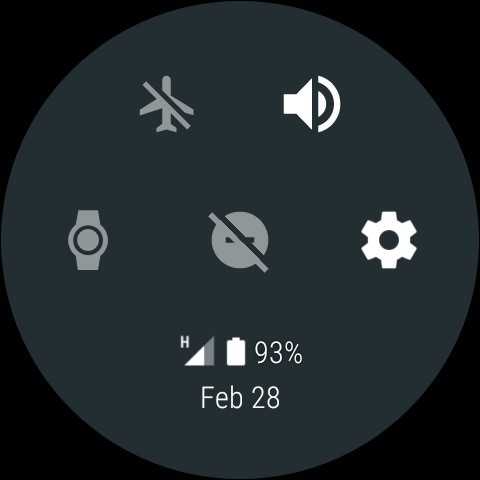
Do Not Disturb в Android выглядит как простая и понятная настройка. Но когда компания Google резко перестроила этот функционал в версии Lollipop, а затем продолжила его развивать в Marshmallow, все стало немного запутанным.
Откуда оно взялось?
Перевод DND на русский понятен. Как же развивался этот сервис? Чтобы проследить его историю, необходимо вспомнить старые версии «Андроид», до выхода Lollipop. В дистрибутиве KitKat (и раньше) обеспечить молчание вашего телефона было довольно просто: вы могли просто повернуть громкость до упора вниз, чтобы получить доступ к вибрирующим и бесшумным режимам. Тогда не нужно было думать о том, какое время смартфон не будет звонить. Все настраивалось одной кнопкой. DND на телефоне новых поколений имеет более сложную структуру.
Когда версия Lollipop была выпущена на рынок, разработчики Google изменили ситуацию. Когда вы полностью отключаете громкость, автоматически включался режим вибрации, то есть никакой «тихой» настройки не стало. Но при этом появился новый набор параметров, управление которым находится ниже ползунка громкости. Они включали в себя «Нет», «Приоритет» и «Все». Это и были новые настройки «Не беспокоить».
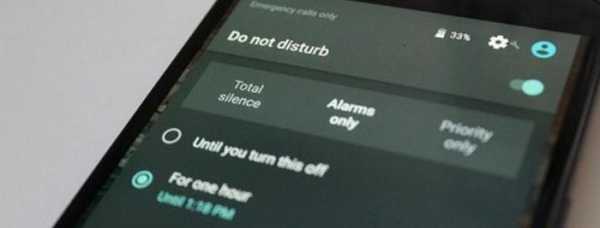
Нажав на опции «Приоритет» или «Нет», вы получали меню с еще большим количеством опций: «Бессрочно» и «В течение определенного времени». В зависимости от того, какой параметр был выбран, телефон либо игнорировал все уведомления (звонки, сообщения, события календаря и т. д.) в выделенный промежуток времени, либо позволял пользователям определить приоритетные уведомления. На самом деле эта функция DND вызывала много путаницы. Связано это было с тем, что для определения «приоритета» вам было необходимо заглянуть в меню «Настройки».
Новые дополнения
По этой причине в дистрибутиве Marshmallow разработчики Google изменили «Не беспокоить» снова. Кнопка регулировки громкости осталась прежней. Если вы полностью отключаете ее, смартфон переходит в режим «только вибрация». Если вы снова нажмете на уровень громкости, девайс переходит в режим «Не беспокоить». Однако вы также можете включить Do Not Disturb из меню «Быстрые настройки» с дополнительными параметрами. У вас будут варианты «Полная тишина», «Только сигналы тревоги» и «Только приоритет», и вы получаете возможность установить временные рамки того, как долго вы хотите оставаться в режиме DND. Что это такое? Все объясняется просто: вы выставляете по часам время от и до, в которое не желаете слышать сигналы вашего устройства.

Как настроить этот функционал?
Хотя основы Do Not Disturb очень просты, некоторые из продвинутых настроек не сразу понятны. Если суть опции «Полная тишина» очевидна, то «Приоритетный режим» не будет ничем полезен, пока вы не введете необходимые параметры. Как работает DND с этими настройками?
В основном Android определяет уведомления несколькими различными способами: сигналы, напоминания, события, сообщения и вызовы. Если вы перейдете к «Настройки»> «Звуки»> «Не беспокоить», вы можете переключать типы уведомлений «Приоритет». Параметры сообщений предлагают еще более подробные элементы управления, позволяя вам установить определенные контакты как приоритетные. Это значит, что они могут связаться с вами, даже если активирована функция «Не беспокоить».
Регулирование в этом режиме звонков происходит в основном одинаково, с одним лишь добавлением: пропускать повторные. Это означает, что если один и тот же человек дважды звонит вам в течение 15-минутного периода, звонок будет разрешен через настройку DND.

Что это такое на практике? После настройки этих параметров вы можете переключить DND в режим «Полная тишина», в котором никакие уведомления не пройдут через «Режим приоритета», кроме указанных в предыдущем шаге.
Что представляет собой Do Not Disturb в айфоне?
Режим «Не беспокоить» — это полезная функция, которая была добавлена в iOS в 2012 году в рамках обновления iOS 6. При активации на iPhone или iPad вручную или по расписанию она отключает все входящие уведомления, вызовы и так далее. Как и в случае с «Андроид», она необходима для того, чтобы вы не проснулись ночью или не отвлекались во время работы. Таким образом, это удобно для ночного времени или в периоды занятости.
Чтобы самостоятельно изучить эти параметры, откройте приложение «Настройки». Вы увидите, что Do Not Disturb — это гибкий инструмент, который можно использовать различными способами. При этом все параметры настраиваются без каких-либо особенных усилий.
Вы можете настроить режим «Не беспокоить» таким образом, чтобы некоторые пользователи могли вам дозвониться. Нажав на эту опцию в настройках, вы можете включить разрешения вызовов из «Избранного» или только для определенной группы в ваших контактах. В первом случае вы сами составляете список номеров, для которых вы хотите сделать приоритет.
Наконец, «Не беспокоить» может быть активирован в определенное время суток (чаще всего он нужен ночью, чтобы звонки и сигналы не мешали спать). Чтобы настроить эту опцию, коснитесь слайдера «Запланировано» и выберите время, в которое вам нужно включить и выключить DND.
Включение и выключение режима «Не беспокоить»
Когда функция «Не беспокоить» включена, вы видите значок DND в строке состояния. Существует два способа включить или отключить функцию.
Перейдите в «Настройки»> «Не беспокоить», чтобы включить опцию вручную или установить расписание.
Откройте Центр управления, затем коснитесь значка «Не беспокоить».
Если вы установите будильник в приложении «Часы», он будет работать, даже если включен режим «Не беспокоить».

Изменение настроек в «Айфоне»
Если вы не хотите, чтобы вас беспокоили в определенное время, вы можете установить расписание. Нажмите «Настройки»> «Не беспокоить» и включите «Запланировано». Затем установите время.
Вы также можете выбрать, когда хотите получать оповещения, звонки и уведомления, используя режим DND на телефоне:
Тишина: выберите нужную настройку, чтобы отключать вызовы и уведомления всегда или только когда устройство заблокировано.
Разрешить звонки можно в одном из четырех вариантов: от всех, ни от кого, избранные или от определенных групп контактов, сохраненных на вашем устройстве или в iCloud.
Повторные вызовы: по умолчанию установлено, что если кто-то дважды звонит вам в течение трех минут, второй звонок не отключается. Однако это можно выключить.
Как определить включенный DND
Что это такое и как это можно сделать? Как узнать, использует ли ваш собеседник режим «Не беспокоить»?Признаки включенного Do Not Disturb и полнофункциональной блокировки довольно схожи, но действуют по-разному. Если кто-то заблокировал вас, вы можете скрыть свой номер, и звонок от вас пройдет. В случае с DND вам придется ждать, пока пользователь не отключит эти настройки.
Если вы позвоните пользователю с активированными настройками «Не беспокоить», вы услышите один звонок и затем будете отправлены в голосовую почту. При этом вызываемый телефон не будет звонить, и на нем не окажется никаких звуковых или световых сигналов. Только при просмотре экрана будет отображаться уведомление «Пропущенный звонок», а также сохранится текстовое оповещение с пропущенным вызовом. Если в это время отправить iMessage, сообщение пройдет.

Как обойти режим «Не беспокоить»?
По умолчанию функция «Не беспокоить» настроена так, чтобы разрешать вызовы, если один и тот же номер звонит снова в течение трех или пятнадцати минут (в айфоне и «Андроиде» соответственно). Сама идея этого параметра состоит в том, чтобы игнорировать большинство вызовов, но разрешать срочные.
Другими словами, если вы подозреваете, что ваш собеседник использует функцию «Не беспокоить», вы должны немедленно позвонить снова. Если эта настройка активирована по умолчанию, вы прорветесь через барьер DND. Но имейте в виду, ваш номер может быть впоследствии отмечен как нежелательный.
Кроме того, у пользователя может быть настроен приоритет на определенных пользователей. Большинство владельцев смартфонов с меньшей вероятностью будут использовать эту функцию, потому что она деактивирована по умолчанию. Если же она включена, и вы не в привилегированной группе, вы не сможете дозвониться.
Если ваш контакт использует «Не беспокоить» по расписанию, вы сможете дозвониться ему только в другое время. Это вероятно, если вы звоните в ночное время или можете предполагать, что ваш собеседник занят важной работой, находится на каком-либо мероприятии или совещании. Позвоните еще раз утром или после окончания рабочего времени.
2qm.ru
На каких аппаратах включен режим DND
В последнее время при работе с облачной АТС начал сталкиваться, что на аппарате включена функция DND и звонки на ее не принимаются, ответом служит фраза:
“Абонент не отвечает или временно не доступен, пожалуйства позвоните позже”
либо трубка просто выключена.
Существуют известным мне два способа когда нужно чтобы вызываемый абонет по каким либо причинам не мог отвечать на вызовы (от занят или отсутствует на рабочем месте), вызовы адресованные ему, могут либо переадресовываться либо отклоняться. Вот эти два способа я указываю ниже:
- Call Forwarding
- Do Not Disturb (DNS) – Режим “Не беспокоить”, к примеру абонент отсутствует или он на важном совещании.
В частности большинство проблем происходит с используемыми у меня аппаратами Cisco CP-7925G которые в силу специфики (недостатка облачной АТС) не могут быть напрямую подключены к облачной АТС и из-за этого нужно использовать как я ее называю прослойку в частности Asterisk(+FreePBX) с настроенными транками на подключение к облачной АТС. (Честно лучше бы мы ее не использовали, проблем с ней прибавилось ой да боже, и приходиться каждый раз службе поддержки доказывать и описывать все что происходит по нашу сторону, а они в ответ лишь называют какие-либо коды или предположения почему это могло случиться – надоело). Ниже я на примере своей АТС покажу, как можно обозначить на каких аппаратах включен режим DND столь нелюбимый облачной АТС и проблем возникающих при звонке вызываемому адресату.
Включить режим DND – на аппарате нужно набрать следующий код: *78, если на каком либо аппарате данный режим включен увидеть это можно следующим способом:
[ekzorchik@srv-phone ~]$ sudo asterisk -rx "database show DND"
/DND/111 : YES
1 results found.
Ага, теперь когда звоним на внутренний номер 111 в ответ получаем сигнал “занято”
Чтобы отключить режим DND можно воспользовать следующим кодом: *79 на аппарате, либо через консоль Asterisk:
[ekzorchik@srv-phone ~]$ sudo asterisk -rx "database del DND 111"
Database entry removed.
Раз можно через консоль отключить режим DND то можно и включить:
[ekzorchik@srv-phone ~]$ sudo asterisk -rx "database put DND 111 YES"
Updated database successfully
Вот таким вот образом, когда вы, как системный администратор чувствуете, что у удаленного абонента включен данный режим, сигнал “Занято” или идет сообщение “Абонент не отвечает или временно не доступен, пожалуйства позвоните позже”, то задействовав консоль на обращение к серверу Вашей АТС можно проверить, а не задействовал ли сотрудник по незнанию или со злым умыслом специализированный режим, а вы сидите и ломаете голову, почему так. Частенько столкнувшись с этим – проще понимать что и где искать. Так сказать нужен опыт. И конечно же лучше использовать свое контролируемое чем какое-либо облачное где за сервис отвечает псевдо поддержка и даже бывает якобы есть персональный менеджер, но функции как менеджер закрепленный якобы за компанией не выполняет вообще. Что-то я за разглагольствовался, прощаюсь, до встречи с уважением, автор блога – ekzorchik.
www.ekzorchik.ru
Как работает функция Do Not Disturb (не беспокоить) на iOS 6?
Например, Вы можете находиться где-то на ужине или в кинотеатре и не желаете, чтобы Вас беспокоили беспрерывные звонки, именно здесь Вам может пригодиться функция Do Not Disturb (не беспокоить). Эта функция приглушает все звонки и уведомления, как по требованию, так и в соответствии с выбранным графиком.
Вконтакте
Google+
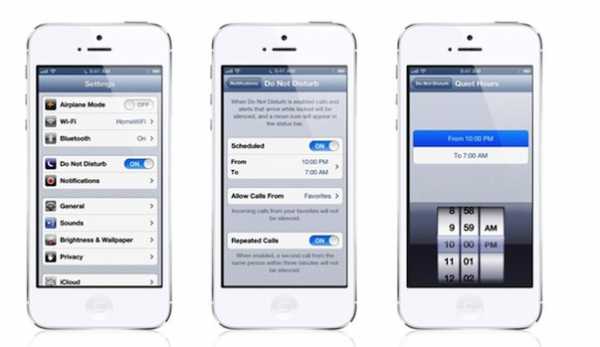
Существует множество возможностей для создания исключений для чрезвычайных и желаемых звонков. Включение функции Do Not Disturb происходит с помощью одноименного переключателя на главной странице приложения Настройки. Она пропускает звонки только от контактов людей добавленных в список избранных. Также функция разрешает повторные звонки. Эта опция может пригодиться, если кто-то звонит два раза подряд, второй звонок будет слышен.
Кроме простого включения и выключения Do Not Disturb, Вы можете установить определенное время включения функции на каждый день по графику. Это пригодится, если Ваш не трезвый друг из социальной сети Вконтакте или Facebook решит выслать Вам пару-тройку сообщений в 2 часа ночи. Функцию Repeated Calls (повторный звонок) также можно отключить. Списки разрешенных звонков также можно модифицировать и добавлять. Управление функцией ограничено звонками и сообщениями.
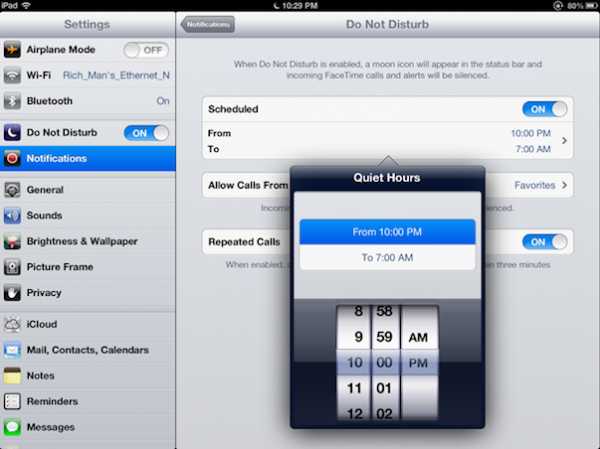
Функция Do Not Disturb обеспечит беспрерывность проведения утренней встречи или вечернего свидания. Уверен, что функция станет популярной, а разработчики будут и далее усовершенствовать ее. На данной стадии эта функция является чем-то немного большим, чем режим опция Авиарежим с исключениями.
Вконтакте
Google+
Метки: IOS.yablyk.com
Как включить/выключить DND на разных моделях IP телефонов
Yealink На всех моделях, кроме: W52, T20:Нажмите кнопку DND вкл/выкл на передней панели телефона.
(Раскрыть) Как отключить DND через WEB-интерфейс
Шаг 1. Зайдите на WEB-интерфейс аппарата (подробнее об этом Вы можете узнать на странице первичной настройки Вашего аппарата)
Шаг 2. На WEB-интерфейсе выберите «Функции» > «Переадресация и режим DND» > «Статус DND» включено/выключено
Yealink W52(P):
Меню(кнопка ок) -> Call features -> do not disturb -> вкл/выкл
Yealink T20(P):
Меню -> 2. Функции -> 8. DND -> вкл/выкл
Yealink CW
1) Настроить Режим ожидания Через меню телефона.
Доступ к режиму ожидания открывается через: Меню ->функции->Режим ожидания -> вход вкл/выкл и сохр.
Аналогично настраиваются весь модельный рад Yealink
2) Через веб интерфейс
Телефон -> Параметры -> Основные -> Режим ожидания вкл/выкл
Yealink w52p CW меню(кнопка ок) -> call features -> call waiting -> вкл/выкл
GrandStream DND
1) Через меню телефона:
Заходим в меню (кнопка с точкой) -> настройка (Параметры)-> не беспокоить -> вкл/выкл DND
GrandStream GXV3140
заходим в меню: настройки вызова — > другие фун-ии — > не беспокоить.
GrandStream DP715 Выключить или включить режим DND через клавиатуру телефона
Enable Do Not Disturb (DND) — [*][7][8]
Disable Do Not Disturb (DND) — [*][7][9]
GrandStream CW
Ожидание вызова отключается через веб интерфейс.
Настройка -> Опции звонка -> отключить ожидание вызова-> да/нет
GrandStream DP715 Выключить или включить режим CW
GrandStream DP715 CW через веб интерфейс profile ½ (спускаемся в самый низ страницы) -> disable call-waiting -> yes/no
Panasonic dnd
1) Через веб интерфейс. Телефон -> контроль линии(для каждой линии включается отдельно)->линия 1-8 -> функции вызова -> не беспокоить да/нет
2) Через меню телефона. Меню(нажимаем на джойстик) -> Сервис IP -> функции вызова -> не беспокоить -> выбираем для какой линии активируем DND -> вкл/выкл
Panasonic CW
отключается через конфигурационный файл. Cisco/Linksys
Cisco dnd
1) Через меню телефона. кнопка лист с отогнутым краем на передней панели телефона или меню -> настройка -> не беспокоить -> да/нет
2) Через веб интерфейс. Voice -> user -> Supplementary Services -> dnd setting -> yes/no
Cisco cw
1) Через меню телефона. меню (кнопка лист с отогнутым краем) -> настройка -> ожидание вызова -> да/нет
2) Через веб интерфейс. Voice -> user -> Supplementary Services -> cw setting -> yes/no
Cisco SPAXXX
Для шлюза — на подключенном к FXS порту аналоговом телефоне поднимите трубку (гудка может не быть) и нажмите четыре раза на [*]. Если телефон в импульсном наборе, то перед набором переведите его в тональный, нажав [*]. Далее наберите
[7][8] вкл режим «не беспокоить»,
[7][9] выкл режим «не беспокоить»,
[7][6] переключение.
Cisco PAP2T/2102/3102
Для шлюза — на подключенном к FXS порту аналоговом телефоне поднимите трубку (гудка может не быть) и нажмите четыре раза на [*]. Если телефон в импульсном наборе, то перед набором переведите его в тональный, нажав [*]. Далее наберите
[7][8] вкл режим «не беспокоить»,
[7][9] выкл режим «не беспокоить»,
[7][6] переключение. Gigaset
Gigaset cw
На трубке:
меню > сетев.услуги > voip > второй вызов > статус: выкл
D-link DVG
настраивается через веб интерфейс шлюза. По умолчанию [*][7][4] вкл, [#][7][4] выкл.
D-link DPH-150S
кнопка на передней панели телефона Hold(DND вкл/выкл).В состоянии ожидания, нажмите эту кнопку для включить DND, нажмите клавишу еще раз, чтобы отключить DND. Audiocodes
Audiocodes DND
1) Через кнопку на передней панели телефона. (кнопка под экраном справа НБ.)
2) Через веб интерфейс: Voice over IP -> DND -> activate-> вкл/выкл
Audiocodes 320 CW
1) Через веб интерфейс Voice over IP -> call waiting -> activate-> вкл/выкл
Вы нашли ответы на все свои вопросы в данной статье?
www.mango-office.ru
DND — что это такое на телефоне? Режим DND (Do Not Disturb)
Когда мобильные телефоны прочно вошли в оборот, стал актуальным вопрос о том, как заставить устройство молчать в определенные периоды времени. На протяжении первых 10 лет единственной возможностью сделать это был вибровызов. Однако в более новых моделях стал появляться режим DND. Что это такое? Простыми словами говоря, это новая возможность, которая позволяет настраивать телефон на доступность звонков в одно время и их недоступность в другое, заданное вами. Это особенно актуально, если вы часто бываете заняты какой-либо ответственной работой.

Что это такое?
Расшифровать эту аббревиатуру можно как Do Not Disturb, что с английского языка дословно переводится как «Не беспокоить». Сегодня этот функционал доступен как на айфонах, так и на смартфонах на «Андроид». Однако их развитие и настройки несколько отличаются.
Когда версия Lollipop была выпущена на рынок, разработчики Google изменили ситуацию. Когда вы полностью отключаете громкость, автоматически включался режим вибрации, то есть никакой «тихой» настройки не стало. Но при этом появился новый набор параметров, управление которым находится ниже ползунка громкости. Они включали в себя «Нет», «Приоритет» и «Все». Это и были новые настройки «Не беспокоить».
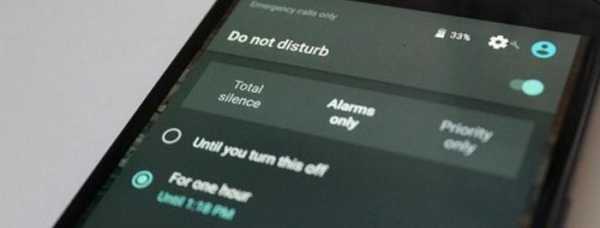
Нажав на опции «Приоритет» или «Нет», вы получали меню с еще большим количеством опций: «Бессрочно» и «В течение определенного времени». В зависимости от того, какой параметр был выбран, телефон либо игнорировал все уведомления (звонки, сообщения, события календаря и т. д.) в выделенный промежуток времени, либо позволял пользователям определить приоритетные уведомления. На самом деле эта функция DND вызывала много путаницы. Связано это было с тем, что для определения «приоритета» вам было необходимо заглянуть в меню «Настройки».
Новые дополнения
По этой причине в дистрибутиве Marshmallow разработчики Google изменили «Не беспокоить» снова. Кнопка регулировки громкости осталась прежней. Если вы полностью отключаете ее, смартфон переходит в режим «только вибрация». Если вы снова нажмете на уровень громкости, девайс переходит в режим «Не беспокоить». Однако вы также можете включить Do Not Disturb из меню «Быстрые настройки» с дополнительными параметрами. У вас будут варианты «Полная тишина», «Только сигналы тревоги» и «Только приоритет», и вы получаете возможность установить временные рамки того, как долго вы хотите оставаться в режиме DND. Что это такое? Все объясняется просто: вы выставляете по часам время от и до, в которое не желаете слышать сигналы вашего устройства.

Как настроить этот функционал?
Хотя основы Do Not Disturb очень просты, некоторые из продвинутых настроек не сразу понятны. Если суть опции «Полная тишина» очевидна, то «Приоритетный режим» не будет ничем полезен, пока вы не введете необходимые параметры. Как работает DND с этими настройками?
В основном Android определяет уведомления несколькими различными способами: сигналы, напоминания, события, сообщения и вызовы. Если вы перейдете к «Настройки»> «Звуки»> «Не беспокоить», вы можете переключать типы уведомлений «Приоритет». Параметры сообщений предлагают еще более подробные элементы управления, позволяя вам установить определенные контакты как приоритетные. Это значит, что они могут связаться с вами, даже если активирована функция «Не беспокоить».
Регулирование в этом режиме звонков происходит в основном одинаково, с одним лишь добавлением: пропускать повторные. Это означает, что если один и тот же человек дважды звонит вам в течение 15-минутного периода, звонок будет разрешен через настройку DND.

Что это такое на практике? После настройки этих параметров вы можете переключить DND в режим «Полная тишина», в котором никакие уведомления не пройдут через «Режим приоритета», кроме указанных в предыдущем шаге.
Что представляет собой Do Not Disturb в айфоне?
Режим «Не беспокоить» — это полезная функция, которая была добавлена в iOS в 2012 году в рамках обновления iOS 6. При активации на iPhone или iPad вручную или по расписанию она отключает все входящие уведомления, вызовы и так далее. Как и в случае с «Андроид», она необходима для того, чтобы вы не проснулись ночью или не отвлекались во время работы. Таким образом, это удобно для ночного времени или в периоды занятости.
Чтобы самостоятельно изучить эти параметры, откройте приложение «Настройки». Вы увидите, что Do Not Disturb — это гибкий инструмент, который можно использовать различными способами. При этом все параметры настраиваются без каких-либо особенных усилий.
Вы можете настроить режим «Не беспокоить» таким образом, чтобы некоторые пользователи могли вам дозвониться. Нажав на эту опцию в настройках, вы можете включить разрешения вызовов из «Избранного» или только для определенной группы в ваших контактах. В первом случае вы сами составляете список номеров, для которых вы хотите сделать приоритет.
Наконец, «Не беспокоить» может быть активирован в определенное время суток (чаще всего он нужен ночью, чтобы звонки и сигналы не мешали спать). Чтобы настроить эту опцию, коснитесь слайдера «Запланировано» и выберите время, в которое вам нужно включить и выключить DND.
Включение и выключение режима «Не беспокоить»
Когда функция «Не беспокоить» включена, вы видите значок DND в строке состояния. Существует два способа включить или отключить функцию.
Перейдите в «Настройки»> «Не беспокоить», чтобы включить опцию вручную или установить расписание.
Откройте Центр управления, затем коснитесь значка «Не беспокоить».
Если вы установите будильник в приложении «Часы», он будет работать, даже если включен режим «Не беспокоить».

Изменение настроек в «Айфоне»
Если вы не хотите, чтобы вас беспокоили в определенное время, вы можете установить расписание. Нажмите «Настройки»> «Не беспокоить» и включите «Запланировано». Затем установите время.
Вы также можете выбрать, когда хотите получать оповещения, звонки и уведомления, используя режим DND на телефоне:
Тишина: выберите нужную настройку, чтобы отключать вызовы и уведомления всегда или только когда устройство заблокировано.
Разрешить звонки можно в одном из четырех вариантов: от всех, ни от кого, избранные или от определенных групп контактов, сохраненных на вашем устройстве или в iCloud.
Повторные вызовы: по умолчанию установлено, что если кто-то дважды звонит вам в течение трех минут, второй звонок не отключается. Однако это можно выключить.
Как определить включенный DND
Что это такое и как это можно сделать? Как узнать, использует ли ваш собеседник режим «Не беспокоить»?
Признаки включенного Do Not Disturb и полнофункциональной блокировки довольно схожи, но действуют по-разному. Если кто-то заблокировал вас, вы можете скрыть свой номер, и звонок от вас пройдет. В случае с DND вам придется ждать, пока пользователь не отключит эти настройки.
Если вы позвоните пользователю с активированными настройками «Не беспокоить», вы услышите один звонок и затем будете отправлены в голосовую почту. При этом вызываемый телефон не будет звонить, и на нем не окажется никаких звуковых или световых сигналов. Только при просмотре экрана будет отображаться уведомление «Пропущенный звонок», а также сохранится текстовое оповещение с пропущенным вызовом. Если в это время отправить iMessage, сообщение пройдет.

Как обойти режим «Не беспокоить»?
По умолчанию функция «Не беспокоить» настроена так, чтобы разрешать вызовы, если один и тот же номер звонит снова в течение трех или пятнадцати минут (в айфоне и «Андроиде» соответственно). Сама идея этого параметра состоит в том, чтобы игнорировать большинство вызовов, но разрешать срочные.
Другими словами, если вы подозреваете, что ваш собеседник использует функцию «Не беспокоить», вы должны немедленно позвонить снова. Если эта настройка активирована по умолчанию, вы прорветесь через барьер DND. Но имейте в виду, ваш номер может быть впоследствии отмечен как нежелательный.
Кроме того, у пользователя может быть настроен приоритет на определенных пользователей. Большинство владельцев смартфонов с меньшей вероятностью будут использовать эту функцию, потому что она деактивирована по умолчанию. Если же она включена, и вы не в привилегированной группе, вы не сможете дозвониться.
Если ваш контакт использует «Не беспокоить» по расписанию, вы сможете дозвониться ему только в другое время. Это вероятно, если вы звоните в ночное время или можете предполагать, что ваш собеседник занят важной работой, находится на каком-либо мероприятии или совещании. Позвоните еще раз утром или после окончания рабочего времени.
autogear.ru
режим DND на BLF клавише / Хабр
В рамках адаптации Asterisk к нуждам начальников и их секретарей озадачился я индикацией режима DND («Do Not Disturb» — «Не беспокоить») на клавишах BLF (Busy Lamp Field). На Хабре нашёлся соответствующий пост (а в комментарии ещё и полезная ссылка на альтернатитвный способ).«DnD достаточно востребованная функция, но обычно режим включается на самом телефоне, не уведомляя об этом Asterisk, отчего тот будет обращаться к телефону пользователя, думая, что тот на месте и готов ответить на звонок. Как нам включить режим DnD на самом Asterisk и чтобы кнопка включения при активированном DnD моргала красным цветом?» © xtelekom
Однако, просто так взять и начать пользоваться DND на BLF не получилось.
1. Первый способ на первый взгляд выглядит сложно. Без подробного объяснения использовать код в учёбе сложно, а в продакшене страшно. Как показали дальнейшие изыскания, можно обойтись меньшим количеством кода.
2. Красная лампочка должна не моргать (абоненту звонят, он не берёт трубку, может, надо перехватить звонок?), а постоянно гореть (абонент занят).
3. Во втором способе проверка текущего состояния DND всегда возвращала true. Естественно, способ не работал.
4. Проблема индикации DND у самого абонента. Хорошо, если в телефоне есть возможность набирать номер при снятии/установке DND. В моём китаефоне такой возможности нет, да и сама кнопка DND выполнена на удивление неудобно — это тумблер на задней поверхности телефона. Конечно, нет проблем повесить DND (набор, скажем, *76) на многофункциональную клавишу, а hint на свой номер на соседнюю МФ-клавишу. Но логично, если весь функционал DND (и переключение, и индикация) будет находиться на одной клавише. Я пришёл к выводу, что для включения DND абонент будет набирать свой номер, тогда наблюдаемый и набираемый номера будут совпадать, что и нужно.
В процессе допилинга методика эволюционировала весьма существенно, так что я решил поделиться результатами работы. Результаты постарался сделать наиболее понятными и, по возможности, оснастить комментариями.
Итак, имеем Asterisk 1.8.18.0, абоненты уже есть и пользуются функцией BLF.
Первым делом воспользуемся наработками коллег и в слегка модифицированном виде реализуем DND по набору *76. Добавляем в наш диалплан такой контекст:
[dnd-on-off]
exten => *76,1,Answer
; включён ли уже режим DND?
exten => *76,n,GotoIf($["${DB(DND/${CALLERID(number)})}" = ""]?activate:deactivate)
; если DND выключен — ВКЛЮЧАЕМ
exten => *76,n(activate),Set(STATE=BUSY)
; устанавливаем статус "занят" (чтобы сработал hint)
exten => *76,n,Set(DEVICE_STATE(Custom:DND${CALLERID(number)})=${STATE})
; делаем запись в БД о включении DND
exten => *76,n,Set(DB(DND/${CALLERID(number)})=1)
exten => *76,n,Hangup
;;; а если DND включён — ВЫКЛЮЧАЕМ
exten => *76,n(deactivate),Set(STATE=NOT_INUSE)
; устанавливаем статус "доступен" (чтобы сработал hint)
exten => *76,n,Set(DEVICE_STATE(Custom:DND${CALLERID(number)})=${STATE})
; делаем запись в БД о выключении DND
exten => *76,n,Set(DB(DND/${CALLERID(number)})=)
exten => *76,n,Hangup
Теперь добавим контекст, который будет включать DND по набору своего номера.
[dnd-on-off-2]
; абонент звонит себе или кому-то другому?
exten => _7XXX,1,GotoIf($["${CALLERID(number)}" = "${EXTEN}"]?godnd:gonext)
; если себе - отправляемся включать DND
exten => _7XXX,n(godnd),Goto(dnd-on-off,*76,1)
; если другому - продолжаем набирать номер как обычно (у меня это исторически переход к приоритету 10)
exten => _7XXX,n(gonext),Goto(10)
Теперь научим Asterisk проверять состояние вызываемого абонента, и при выявлении режима DND вешать трубку. Для этого добавляем строку прямо перед вызовом абонента.
; Добавляем проверку, не находится ли вызываемый абонент в режиме DND
exten => _7XXX,n,GotoIf($["${DB(DND/${EXTEN})}" = "1"]?gooff)
exten => _7XXX,n,Dial(SIP/${EXTEN},20,Tt)
exten => _7XXX,n(gooff),Hangup()
Осталось воспользоваться новыми контекстами там, где нужно:
; это контекст, в который попадает любой звонок с SIP-телефона
[outcoming-sip]
;;; Добавляем: включить/выключить DND по набору своего номера
include => dnd-on-off-2
;;; следующий контекст содержит только "exten => _X.,1,Goto(10)"
include => goto10
;;; Добавляем: включить/выключить DND по набору *76
include => dnd-on-off
;;; звоним на SIP-телефоны (этот контекст начинается с приоритета 10)
include => sip-phones
Сохраняем и делаем
asterisk -rx "dialplan reload".После этого на телефоне понравившуюся многофункциональную клавишу переводим в режим BLF и назначаем ей hint самого абонента. Pickup code не указываем, он не нужен. Хотя, конечно, тут всё зависит от телефона (у меня Flying Voice IP-622).
Теперь после нажатия клавиши «Не беспокоить» звонки абоненту прекращают поступать, сама клавиша загорается красным, а у секретарши загорается красным клавиша «Шеф», миссия выполнена.
P.S. Особую благодарность хочу выразить телефону Flying Voice IP622, который, хотя и вёл себя слегка неадекватно на старой прошивке и немного окирпичился во время обновления, сейчас показывает себя молодцом. Функционал богат, поддержка трудолюбива, а интерфейс прошивок v1.4 и v3 практически идентичен. Для своей цены просто шикарен.
habr.com

Оставить комментарий